De blocare și intermitent bios
Este demn de remarcat faptul că eșecul BIOS-ul nu este destul de comună. Dar se întâmplă și ar trebui să știe ce să facă atunci când ni se întâmplă. În acest articol nu vom discuta despre tehnici de servicii serioase pentru a extrage chips-uri și altele - lăsați acest loc de muncă pentru profesioniști cred că astfel de lucruri atunci când mai puțin costisitoare și mai rapide. Ne vom uita la partea de software, care este disponibil pentru orice utilizator, fără programare. În 80% din cazuri - aceasta va duce la sentimentele tale BIOS.

Ce este BIOS

Pe plăcile de bază moderne proces de flash BIOS este ea însăși pentru a se asigura că imaginea firmware-ului BIOS stocate în CMOS chip de pe placa de bază. „CMOS“ - numele tehnologiei pe care și a făcut acest circuit: «Complementare metal-oxid-semiconductor» - metalooksidny complementară sau un semiconductor „CMOS“. CMOS, de regulă, este o memorie flash care se înregistrează în cazul în care sunt stocate firmware-ul și toate setările.
Acesta BIOS transmite toate datele necesare pentru sistemul de operare de pornire și de instalare. Fără a în nici un fel ...
Consecințele eșecului BIOS
Consecințele pot fi diferite:
- Este imposibil de a intra în configurarea BIOS, în timpul tranziției vom obține un ecran negru;
- Este imposibil de a determina meniul de pornire, apelul ajunge pe ecran negru;
- Constant repornirea calculatorului;
- Când apelați sau setările meniului de încărcare - de pe ecran este puncte colorate nu este clar;
- Nu este posibil să înceapă pornirea de pe unitatea flash, sau nu toate unitățile flash boot-abil sunt pornite. În cazul meu, am porni instalarea unitatea flash Linux, dar nu a vrut să înceapă descărcarea Mac OS. Eficiența unei unități flash bootabil asigurați-vă că pentru a verifica pe un alt calculator;
- Ea nu specifică USB;
- El nu vede CD-ROM;
- Modificările nu sunt salvate la repornire;
- Nu resetați la setările implicite (optime);
Acestea sunt principalele semne de eșec care apare în BIOS, dar poate fi și alții.
Crash poate provoca:
- Căderea de tensiune la repornire;
- Frecvente forțat să reporniți computerul înainte de instalarea sistemului;
- Un mare număr de puncte în alegerea downloader. În mod ideal, ar trebui să existe: hard disk, USB, DVD / CD-ROM. În unele cazuri, dispozitivele de alimentare suplimentare prescrise, cum ar fi bootloader nu sunt instalate corect MAC OS X. În acest caz, lista crește în timp, aceasta nu identifică corect dispozitivul și calea pentru descărcare;
- intervenție neautorizată în BIOS prin intermediul liniei de comandă, și altele asemenea ...
Resetarea BIOS și actualizare firmware
Primul lucru pe care îl putem face fără a centrului de servicii - este de a reseta BIOS-ul la optim. Ne vom uita la principiul de bază, în calitate de producători și modele de plăci de bază o sumă uriașă, toți îl considerăm nu poate pur și simplu fizic. Oricine poate găsi cu ușurință instrucțiuni pentru modelul dvs. este pe Internet.
Vreau doar să rețineți că punerea în aplicare a interfețelor de relief și de utilități, care sunt descrise mai jos pot diferi în funcție de producător, dar funcțional toate la fel.
Procedura de resetare:
- Deconectați computerul de la rețea. Asigurați-vă că pentru a opri și așteptați câteva minute până când sa diminuat complet de alimentare de la placa de bază. Tensiunea de pe placa de baza nu este mare, și ucide sau shandarahnut nu se poate, dar contactul apropiat - este foarte posibil ca ar putea duce la o probleme chiar mai substanțiale și materiale.
- Scoateți BIOS-ul bateriei;
- Asigurați-vă că pentru a citi instrucțiunile de a reseta placa de baza modelul dvs.! În funcție de tipul și modelul plăcii de bază să fie în punte „+“ și „-“ pe borna bateriei, jumperi săritor (jumper), apăsați butonul de resetare. În unele cazuri, butonul de resetare ca pe unele routere pot fi ascunse în gaura și necesitatea de a reseta o scobitoare sau un ac.




După acțiunile menționate mai sus se introduce bateria Conectați alimentarea și porniți calculatorul.
Atunci când cele două opțiuni:
- eroare BIOS. Vom fi întrebat 3 sau 4 opțiuni: "Salvați setările BIOS", "Load BIOS Setup", "Resetarea setărilor BIOS la optim", "Enter BIOS";
- Opțiunea ideală este resetat și este restabilită operația. În acest caz, sistemul de operare începe să meargă imediat la ultimul paragraf și actualizarea firmware-ului de la serverul producătorului.
Mai departe spre elementele de meniu:
- Salvați setările BIOS. Înainte de oricare dintre modificările aduse firmware-ul sau actualizarea este întotdeauna recomandat să faceți copii BIOS pe un USB extern sau HDD. Puteți alege din meniul următor va fi.
- Descărcați setările BIOS. Un punct foarte important pentru utilizatorii care nu au instalat Windows pornește. În acest caz, du-te la site-ul web al producătorului, alege modelul de bord nostru, Utilități -> Descărcați firmware-ul BIOS. Firmware-ul va fi în rezolvarea «.bin». Scrieți unitatea flash și selectați descărcare de pe unitatea flash. După aceea operabilitate va fi complet restaurat. Asigurați-vă că să aștepte până suprascrierea, nu scoateți unitatea flash și opriți alimentarea! O întrerupere poate duce la defectarea BIOS cip.
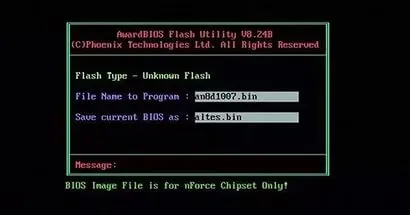
- Resetarea BIOS-ul la setările optime. Dacă fișierul firmware-ul site-ul producătorului nu este disponibil, puteți încerca această opțiune, în multe cazuri, funcționează. Dar, dacă aveți o înțelegere a setărilor, treceți la următorul element „Enter BIOS“ și setați manual setările necesare.
placile de baza moderne de multe ori incorporare deja de utilitate Q-Flash, care afișează o listă de elemente de meniu și oferă aceeași funcție. Dacă te lovit în setările, toate acestea se poate face prin ea.
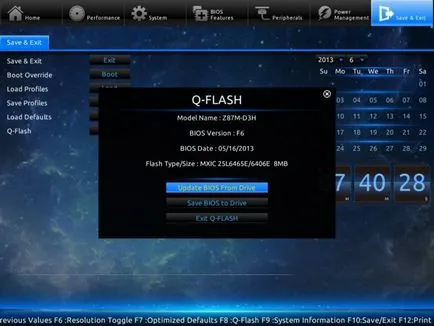
Următoarea opțiune este doar pentru cei care conduc sistemul!
Dacă aveți un sistem de operare pentru a rula după o resetare, nu amânați - scoate CD-ul. care a venit cu placa de bază (dacă aveți unul) sau du-te la site-ul web al producătorului și selectați și descărca utilitarul BIOS care se potrivește cu versiunea și modelul.
Instalați utilitate. Poate fi necesar să reporniți pentru a finaliza instalarea. Apoi rulați prin meniul „Start“ din Windows, iar noi oferim un bit de selecție extinsă.

- Asigurați-vă că pentru a salva setările BIOS (Save BIOS curent pe File)! Poate fi necesar pentru instalare nu este firmware corect pentru metoda de recuperare descrisă mai sus direct din BIOS.
- update de BIOS de la serverul producătorului (Actualizare BIOS de la Gigabyte Server). În cazul meu gigabytes producătorul poate varia. Selectați actualizarea firmware-ului de pe server, iar apoi va fi preluat de cea mai recentă versiune de firmware pentru BIOS-ul special, faceți clic pentru a actualiza, în cazul în care o acțiune de confirmare este necesar.
- Ne așteptăm actualizarea este completă. repornire.
- Tot ce primim este absolut de brand nou și curat, și cel mai important lucru ca un ceas elvețian, BIOS-ul.
Legate de intrări:
- Cum se configurează boot de pe o unitate flash, CD / DVD-ROM-ul în BIOS-ul computerului și UEFI
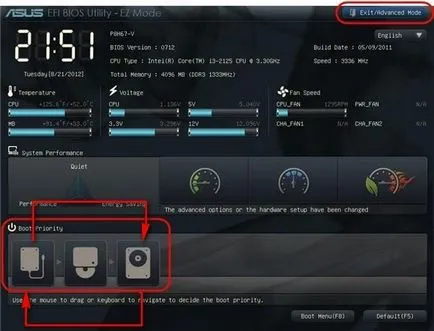
- BIOS-ul GIGABYTE
